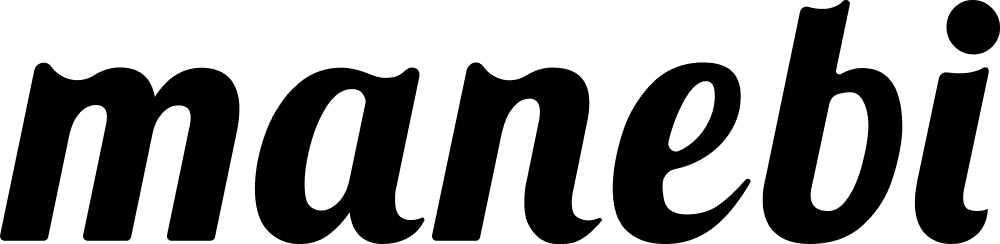manebiでは、教材を受講した最後に確認テスト実施し、それに合格すると受講完了とする「最終テスト」の機能があります。
このページでは、主にオリジナルコースに最終テストを設定する方法をご説明します。
作成方法
まず、コース作成機能から、オリジナルコースを作成します。
(参考)オリジナルコース作成:
https://manebi-learning-help.tayori.com/q/cshelp/detail/256536
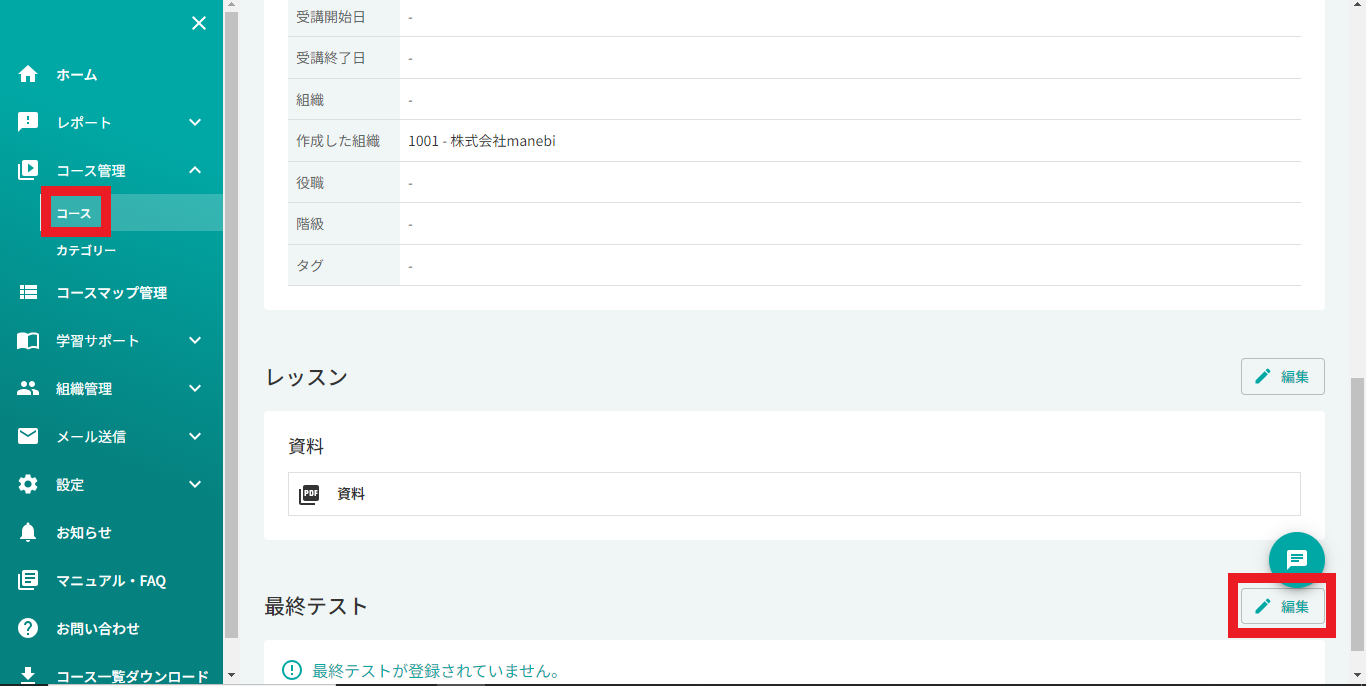
作成後、編集画面の最下部「最終テスト」の右端にある編集ボタン(画像赤枠)を押し、テストの作成・編集を行います。
項目説明
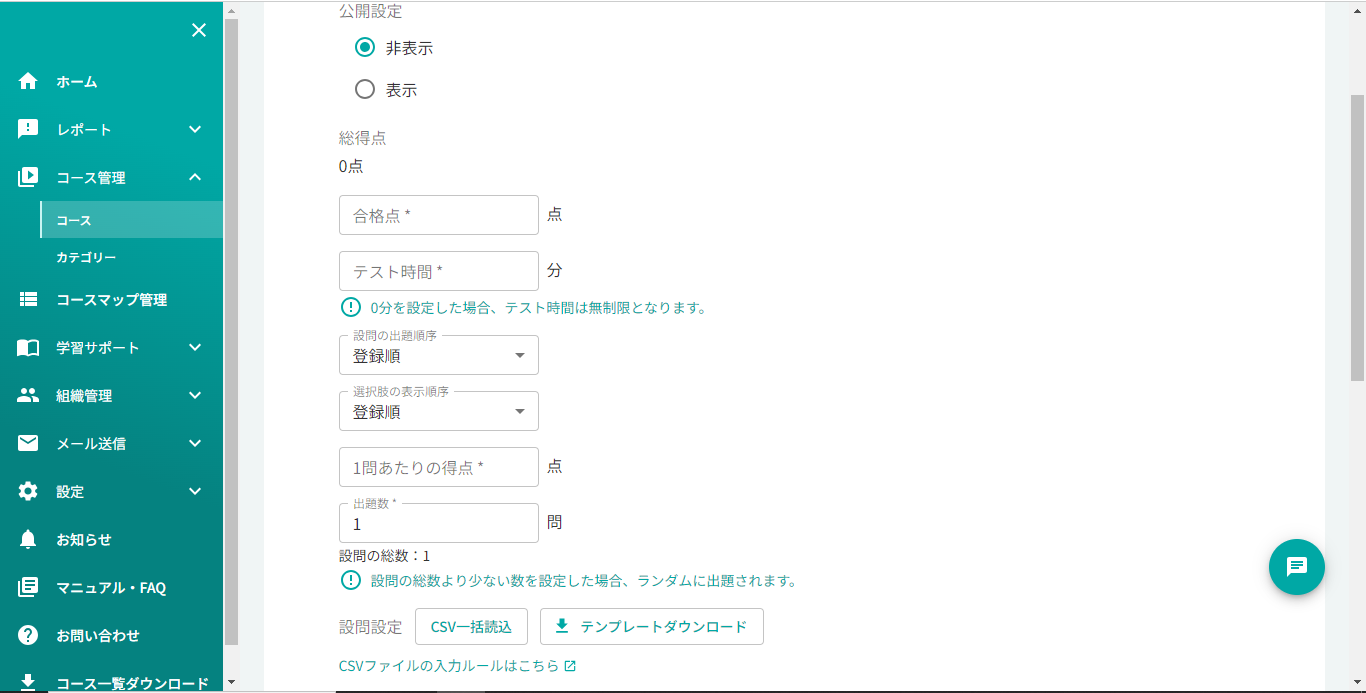
■公開設定:最終テストの公開設定を行います。
テストを作成しても、ここが「非公開」であれば、受講者はテストを受けることができず、テスト無し教材として受講します。
■合格点:総得点以下になるように入力してください。
■テスト時間:0分を設定した場合、時間無制限となります。
■出題数:設問の総数より少ない数を設定した場合、ランダムに出題されます。
■設問設定:実際の設問とその回答形式、選択肢、回答、正解、解説等を設定します。
※最終テストの登録は最大50問になります。
CSV一括読込について
回答形式が単一選択もしくは複数選択の場合に限り、設問をCSVで一括登録することができます。
「テンプレートダウンロード」にてダウンロードしたCSVを、ルールに則って入力し、「CSV一括読込」から、登録します。
※ルールについて:
https://manebi-learning-help.tayori.com/q/cshelp/detail/270960
空欄補充形式について
回答形式:空欄補充 は、テスト受験者(受講者)に回答を入力させる形式です。
設問の内、回答させたい箇所に「#1#」、「#2#」等と入力し(画像赤枠)、「回答1」、「回答2」にその正解を入力します。
※正解の間にカンマ(,)を挟むことで、他の回答でも正解とすることができます。
例:January,january(最初のJが大文字でも小文字でも正解とする場合)
実際のテスト受験画面は上記画像のようになり、テスト受験者は該当箇所(画像矢印)に回答を入力します。
※尚この場合、「#1#」、「#2#」両方に正解してはじめて得点となります。
空欄補充(プルダウン)形式について
空欄補充の回答をプルダウン形式にすることができます。
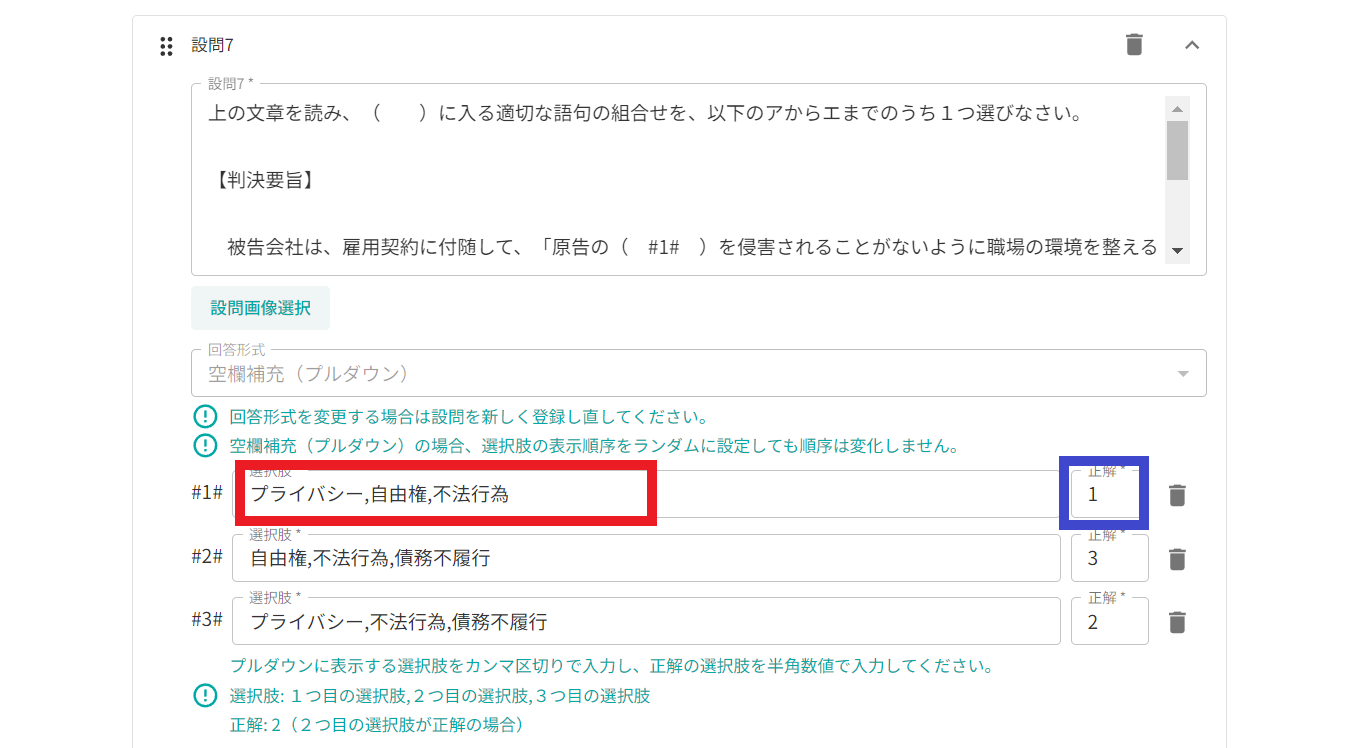
※設問文の入力は上記「空欄補充形式について」をご参照ください。
プルダウンに表示する選択肢をカンマ区切りで入力し(画像赤枠)、正解の選択肢を半角数値で入力してください。(画像青枠)
選択肢: 1つ目の選択肢,2つ目の選択肢,3つ目の選択肢
正解: 2(2つ目の選択肢が正解の場合)
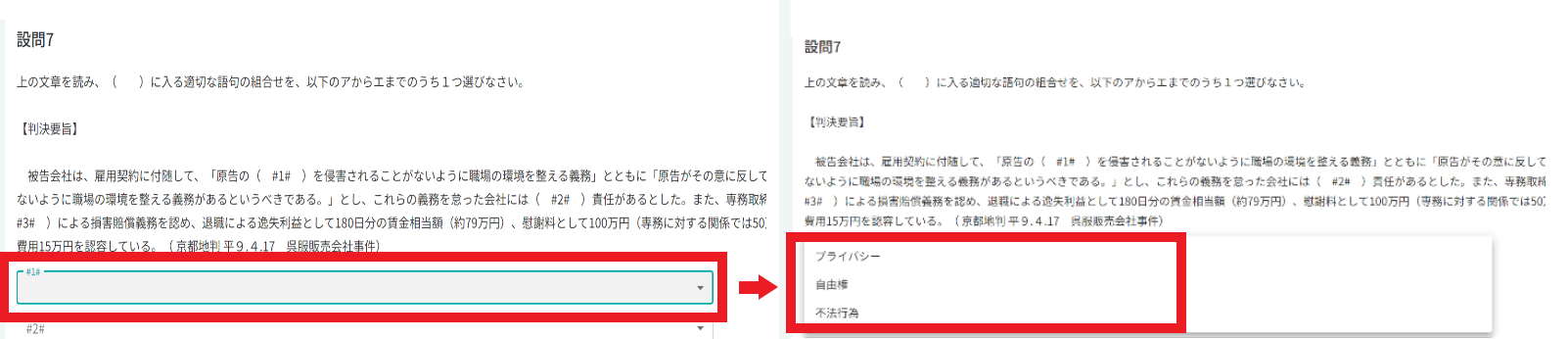
実際のテスト受験画面は上記画像のようになり、例としてテスト受験者は該当箇所(♯1♯)を
押下すると設定された選択肢が一覧で表示されます。
参考:manebi教材について
manebi提供教材には、最初からテストが設定しているものとそうでないものがあります。
詳しくは、管理者メニュー「コース一覧ダウンロード」をご参考ください。
参考:アンケートについて
理解度の把握には、テストだけでなく、アンケートも有効です。
受講者は、教材を受講し、最後にアンケートに回答することで、受講完了となります。
※アンケートについて:
https://manebi-learning-help.tayori.com/q/cshelp/detail/256540